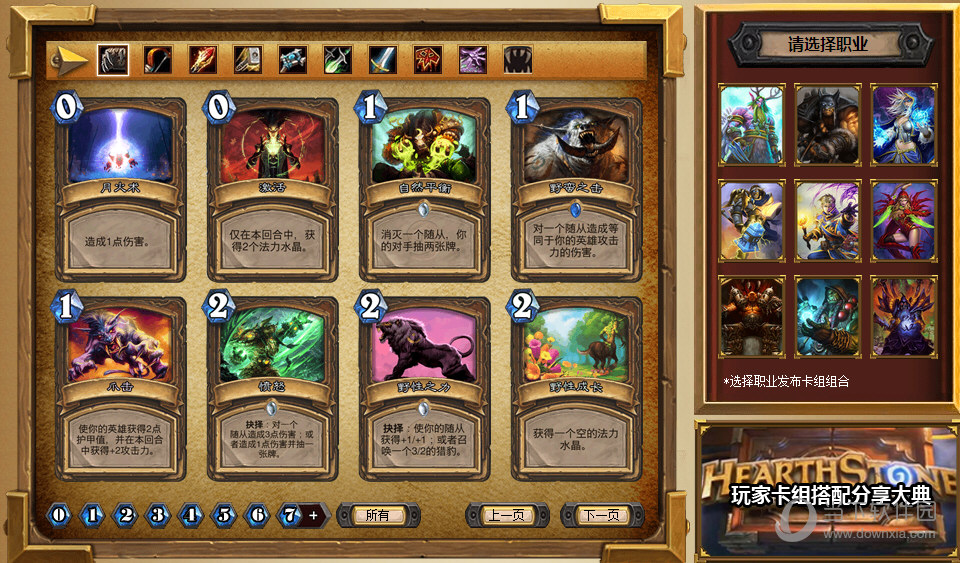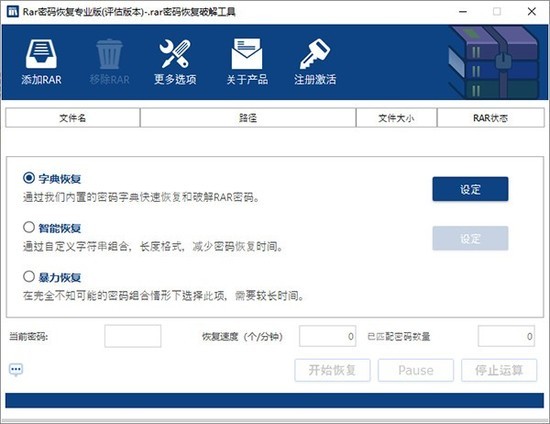win7网络适配器驱动怎么安装?win7网络适配器安装教程下载
win7网络适配器驱动怎么安装?许多用户的电脑出现了网络适配器找不到的问题,最好的方式就是将驱动重新安装即可,但是对于大多数人来说都不知道怎么安装,那么本期的win7教程,知识兔小编就来和大伙分享一种比较简单的操作方法,接下来就让我们一起来看看win7网络适配器驱动详细的安装步骤,喜欢的朋友可以随时关注知识兔,更多教程等你来看。
win7网络适配器安装教程:
1、右键桌面点击个性化。
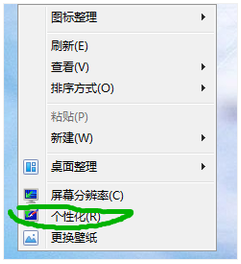
2、进入控制面板主页,选中:管理工具。

3、知识兔点击进入管理工具找到“计算机管理”。

4、知识兔点击其中的“设备管理器”找到次选项中的“网络适配器”。

5、点开网络适配器下方的网卡驱动,在上方选项栏中找到“驱动程序”,然后知识兔选择更新驱动程序。
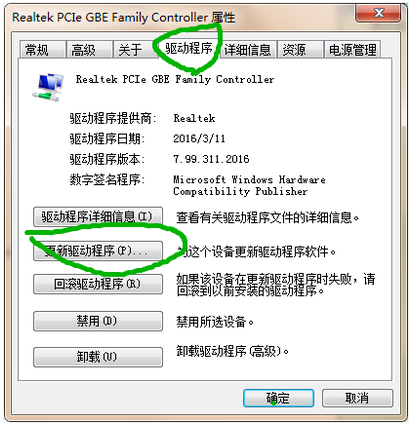
下载仅供下载体验和测试学习,不得商用和正当使用。

![PICS3D 2020破解版[免加密]_Crosslight PICS3D 2020(含破解补丁)](/d/p156/2-220420222641552.jpg)